PHP Editor Zimo는 Win10 App Store에서 소프트웨어를 다운로드할 때 나타나는 오류 코드 0x80D02017에 대한 솔루션을 제공합니다. 이 오류 코드는 일반적으로 다운로드 프로세스 중에 네트워크 연결, 시스템 설정 등으로 인해 시스템에 문제가 발생했음을 의미합니다. 해결 방법에는 네트워크 연결 확인, Microsoft Store 재설정, Microsoft Store 캐시 지우기 등이 포함됩니다. 간단한 조작으로 이 문제를 쉽게 해결하고 필요한 소프트웨어를 원활하게 다운로드할 수 있습니다.
명령 프롬프트
1. win+R을 눌러 실행을 열고 services.msc를 입력하여 서비스를 열고 Windows 업데이트, Windows 방화벽, Windows 라이센스 관리자를 확인하려면 확인을 클릭하세요. 서비스, 네트워크 연결 브로커가 정상적으로 열려 있는지 여부입니다.
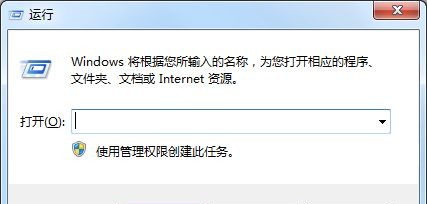
2. 앱 스토어 캐시를 지우려면 다음 명령을 사용하세요. Windows 키 + R 키를 누른 상태에서 "wsreset"을 입력하고 다시 확인하세요.
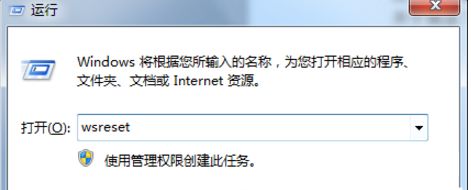
3. 임시 파일은 삭제해도 상관없으니 백업해 두시면 됩니다.
4. DataStore 폴더의 내용과 C:WindowsSoftwareDistribution 아래의 Download 폴더의 내용을 삭제합니다. (삭제 전, 삭제 전 시스템 서비스에서 Windows 업데이트 서비스를 비활성화 하셔야 합니다. 삭제가 완료된 후 다시 활성화 하시기 바랍니다. 기억해주세요.)
전문 도구를 사용하세요
이제 이 문제를 해결하는 쉬운 방법을 소개하겠습니다. 3DM Game Repair Master 소프트웨어를 사용하여 이 문제를 해결할 수 있습니다.
1. 3DM Game Repair Master를 검색하고 안내에 따라 설치하세요
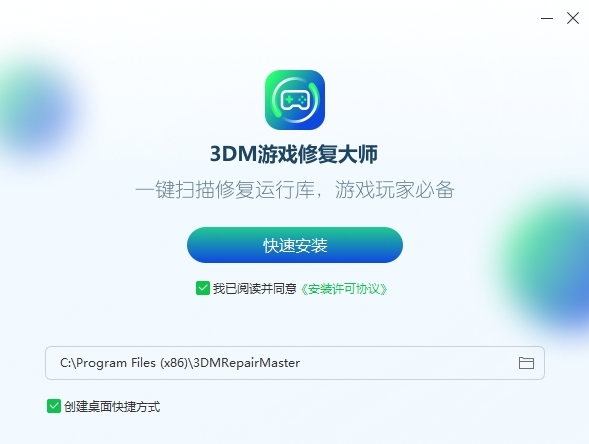
2. 설치를 완료하세요.
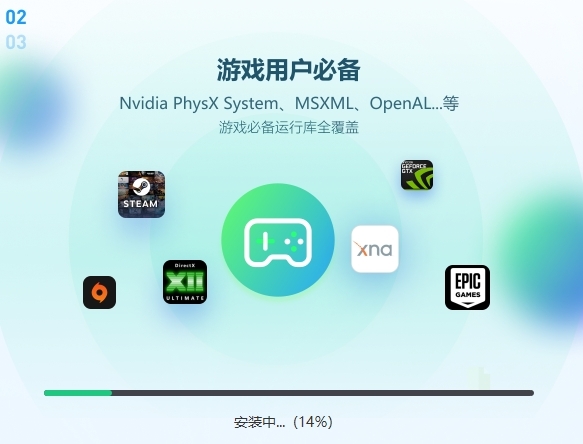
3 원클릭 스캔으로 문제를 찾아 빠르게 해결하세요
| 시스템 문제 | |||
| 재설치 10계 | 인터넷에 연결할 수 없습니다. | win10 시스템 충돌 부팅 방법 | win10이 자동 업데이트를 끕니다. |
| win10 응답 없음 소개 | win10 시스템 재설치 | shellappsfolder에는 등록된 클래스가 없습니다. | 계정 이름 변경 옵션이 사라집니다 |
| 시스템 바탕화면이 자동으로 새로고침됩니다 | 레지스트리를 열 수 없습니다 | Win10에서는 글꼴 크기를 조정할 수 없습니다 | 열었다 |
위 내용은 win10 App Store에서 소프트웨어를 다운로드할 때 발생하는 오류 코드 0x80D02017에 대한 해결 방법 소개의 상세 내용입니다. 자세한 내용은 PHP 중국어 웹사이트의 기타 관련 기사를 참조하세요!